Hasła są wszędzie w naszym cyfrowym życiu: zabezpieczają naszą pocztę, konta bankowe, media społecznościowe i wiele innych.
Zapoznaj się z naszym podręcznym podręcznikiem, aby dowiedzieć się, jak wybrać bezpieczne hasło, czy chcesz używać klucza iCloud Keychain, i jak efektywniej zarządzać hasłami na komputerze Mac.
Jeśli masz problem z tym, że nie wiesz, jakie jest twoje hasło, spróbuj Jak zresetować zapomniane hasło do konta Apple ID i Co zrobić, jeśli zapomnisz hasła do komputera Mac.
Jak wybrać dobre hasło
Jakie jest dobre hasło?
Eksperci ds. Bezpieczeństwa twierdzą, że dobre hasło zawiera wielkie i małe litery, znaki interpunkcyjne i cyfry oraz że powinno mieć 8-14 znaków.
Wypróbuj niektóre z następujących strategii generowania dobrych haseł:
- Użyj algorytmu lub generatora haseł.
- Użyj celowych błędów pisowni, ponieważ te nie pojawiają się w słowniku lub wymyślonych słów / bzdur, które wymyśliłeś.
- Użyj menedżera haseł.
Rzeczy, których należy unikać
Nigdy nie używaj osobistych informacji, takich jak urodziny, numer telefonu, numer ubezpieczenia społecznego lub ubezpieczenie społeczne jako hasła: przy odrobinie badań są one łatwe do odgadnięcia, a jeśli zostaną złamane, inne informacje mogą być zagrożone.
Z podobnych powodów niewłaściwym zwyczajem jest używanie nazwisk lub szczegółów swojej rodziny lub innych ważnych osób.
Hasła i hasła
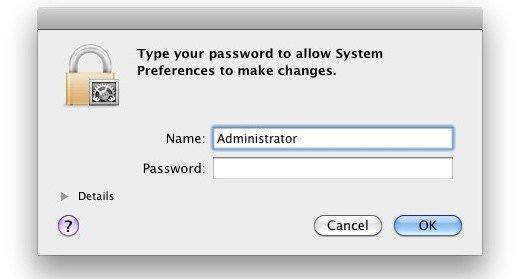
Hasło różni się od hasła, ponieważ jest łańcuchem słów oddzielonych spacją.
Są one uważane za lepsze od haseł, ponieważ zapewniają sposób na złożenie hasła, które jest łatwe do wpisania i zapamiętania.
Wiele aplikacji i witryn obsługuje teraz stosowanie fraz hasła.
Jak zapewnić bezpieczeństwo hasła
Nawet świetne hasła (lub hasła) mogą stać się złe, jeśli będą zarządzane nieprawidłowo.
- Nigdy nie udostępniaj swojego hasła.
- Nie pozwól innym obserwować, jak wpisujesz hasło.
- Wyloguj się poprawnie po użyciu systemów publicznych lub współdzielonych.
- Zmień hasła co 3-6 miesięcy i nie używaj ich ponownie.
Czy należy używać klucza Apple iCloud?
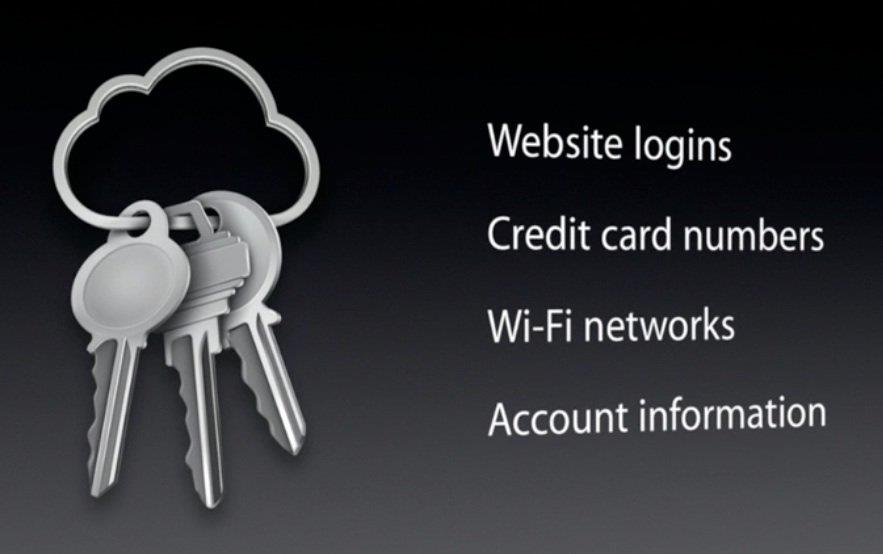
Firma Apple wprowadziła brelok iCloud w Mac OS X Mavericks (10.9) jako wygodny sposób przechowywania i synchronizowania nazw użytkowników, haseł i informacji o karcie kredytowej we wszystkich zatwierdzonych urządzeniach.
Decyzja o użyciu pęku kluczy iCloud powinna zależeć od Twoich potrzeb i sposobu korzystania z komputera (-ów).
Te same mogą być dla wielu przełamaniem, ale jeśli kochasz Safari i używasz tylko Maców, to jest to solidna i darmowa opcja.
Podczas korzystania z pęku kluczy iCloud należy wziąć pod uwagę pewne aspekty:
- Jeśli obawiasz się o przechowywanie w chmurze lub po prostu tego nie chcesz, możesz pominąć przechowywanie danych w usłudze iCloud i przechowywać dane z pęku kluczy lokalnie.
- Jeśli pracujesz na współdzielonym komputerze, pamiętaj, że każdy na Twoim koncie użytkownika będzie miał dostęp do wszystkich twoich loginów lub stron.
Aby rozpocząć używanie pęku kluczy iCloud na Macu, przejdź do Preferencji systemowych, a następnie kliknij iCloud i wybierz Keychain.
iCloud Keychain jest przydatny, ale nie jest w pełni funkcjonalnym samodzielnym menedżerem haseł.
Najlepsze menedżery haseł
Czy menedżerowie haseł są dla Ciebie odpowiedni?
Jeśli już korzystasz z pęku kluczy iCloud, menedżer może zaoferować więcej funkcji, takich jak pełna kompatybilność z przeglądarką, przechowywanie poufnych dokumentów, opcje organizacji, kompatybilność między platformami i audyty bezpieczeństwa.
Przyjrzyjmy się najlepszym opcjom w oddzielnych artykułach (zobacz Najlepsze menedżery haseł na komputerach Mac i Menedżer haseł dla najlepszych iPhone’ów), ale tutaj znajduje się podstawowa lista popularnych programów, od których możesz zacząć – od darmowych aplikacji do najnowocześniejszego oprogramowania.
LastPass
Cena: za darmo w sklepie Mac App Store.
Jeśli nie chcesz jeszcze rozwidlić swojej ciężko zarobionej gotówki na aplikację, LastPass to świetne miejsce na rozpoczęcie.
LastPass jest idealny dla użytkowników, którzy chcą zwiększyć bezpieczeństwo przy minimalnym wysiłku.
OneSafe
Cena: 19,99 £ / 19,99 USD w sklepie Mac App Store.
OneSafe oferuje zarządzanie hasłami i funkcje w przystępnej cenie.
1 Hasło
Cena: za darmo w sklepie Mac App Store.
Obecny król zarządzania hasłami na Macu, 1Password oferuje premię za funkcje premium.







